1、点击“Apple QuickTime”
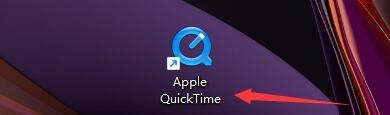
2、在“Apple QuickTime”窗口中,点击“编辑”

3、在弹出下拉栏中,点击“偏好设置”

4、在弹出右侧栏中,点击“QuickTime偏好设置”
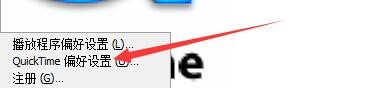
5、在“QuickTime偏好设置”窗口中,点击“音频”

6、在“音频”窗口中,找到“声音输出”

7、在“声音输出”栏中,点击“大小”按钮,在弹出栏目中,选择使用的声音输出大小,如:点击“16位”

8、点击“确定”即可

时间:2024-10-12 01:43:30
1、点击“Apple QuickTime”
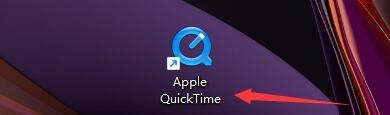
2、在“Apple QuickTime”窗口中,点击“编辑”

3、在弹出下拉栏中,点击“偏好设置”

4、在弹出右侧栏中,点击“QuickTime偏好设置”
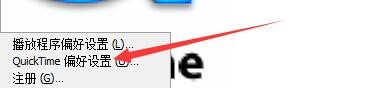
5、在“QuickTime偏好设置”窗口中,点击“音频”

6、在“音频”窗口中,找到“声音输出”

7、在“声音输出”栏中,点击“大小”按钮,在弹出栏目中,选择使用的声音输出大小,如:点击“16位”

8、点击“确定”即可

